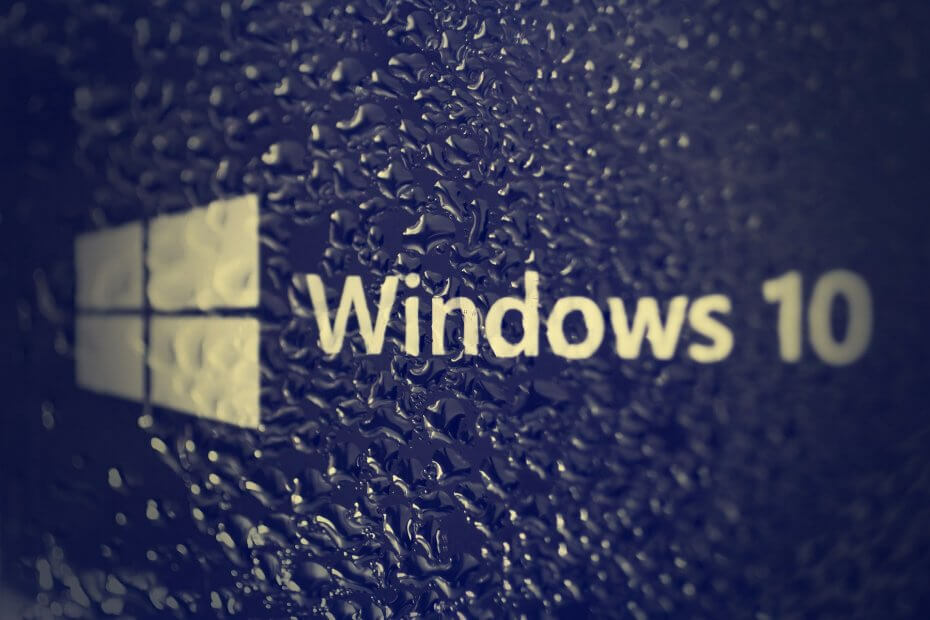- Wenn Probleme mit dem Shell Infrastructure Host auftreten, können Sie Ihren PC nicht normal verwenden.
- Das Reparieren von Visual C++ Redistributable ist eine schnelle Problemumgehung für dieses Problem. Die vollständige Lösung finden Sie im folgenden Artikel.
- Um immer über die neuesten Systemfehleranleitungen auf dem Laufenden zu sein, zögern Sie nicht, unser umfangreiches Lesezeichen zu setzen Systemfehler-Webseite.
- Wenn Sie andere Probleme mit Ihrem Windows-System haben, besuchen Sie unser umfassendes Windows 10-Fehler-Hub.

Diese Software hält Ihre Treiber am Laufen und schützt Sie so vor gängigen Computerfehlern und Hardwarefehlern. Überprüfen Sie jetzt alle Ihre Treiber in 3 einfachen Schritten:
- DriverFix herunterladen (verifizierte Download-Datei).
- Klicken Scan starten um alle problematischen Treiber zu finden.
- Klicken Treiber aktualisieren um neue Versionen zu erhalten und Systemstörungen zu vermeiden.
- DriverFix wurde heruntergeladen von 0 Leser in diesem Monat.
Windows 10 ist dafür bekannt, dass auf Computern mit einer Vielzahl von Konfigurationen verschiedene Aktualisierungsfehler auftreten. In diesem Artikel werden wir über ein bestimmtes Problem sprechen – Shell Infrastructure Host funktioniert nicht mehr.
In einigen Situationen können Sie das Programm möglicherweise einfach schließen, aber es hilft nicht bei diesem Problem, da der Dialog bei jedem Klick erneut angezeigt wird.
Was ist der Shell-Infrastruktur-Host?
Der Shell Infrastructure Host, auch bekannt als SIHost, ist eine Kernkomponente eines Windows-Betriebssystems (OS). Das SIHost ist erforderlich, um mit mehreren grafischen Elementen Ihrer Betriebssystemoberfläche fertig zu werden, wie z.
Zu den Hauptfunktionen von Shell Infrastructure Host gehören:
- Es zeigt die Anwendungen in der Windows-Oberfläche für Sie an
- Es hat die Kontrolle über einige Funktionen des Hintergrundverhaltens (z. B. das Ändern des Hintergrundbilds).
In der heutigen Fix-Anleitung werden wir einige der besten Lösungen zur Behebung des SIHost-Problems untersuchen. Lesen Sie weiter für weitere Details.
Wie kann ich beheben, dass der Shell-Infrastruktur-Host nicht mehr funktioniert?
1. Führen Sie einen System File Checker (SFC)-Scan durch, um nach Dateibeschädigungen zu suchen
- Drücken Sie auf dem Desktop dieWin+X Hotkey Kombination und aus dem Menü auswählenEingabeaufforderung (Administrator).
- Klicken Sie auf Ja auf der Benutzerkontensteuerung (UAC) Eingabeaufforderung, die erscheint, und sobald der blinkende Cursor erscheint, geben SieSFC /scannowund drücke die Eingeben Schlüssel.
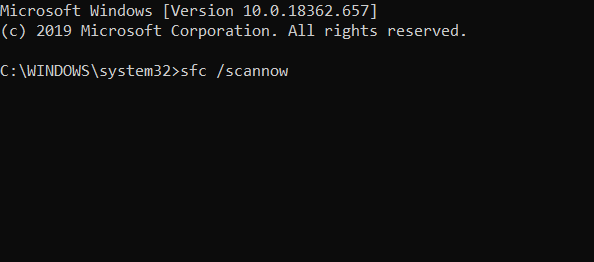
- Der System File Checker startet und überprüft die Integrität der Systemdateien.
Wenn das Problem dadurch nicht behoben wird, versuchen Sie die nächste Lösung.
Die Systemdateiprüfung funktioniert auf Ihrem PC nicht? Sehen Sie sich diese einfache Anleitung an
2. Erstellen Sie ein neues Benutzerkonto und cTeufel wenn das SIHost-Problem weiterhin besteht

- Gehe zu die Einstellungen.
- Wählen Konten und wählen Sie dann links Andere Benutzerkonten aus.
- Wählen Füge ein Konto hinzu.
- Geben Sie ein Nutzername und klicken Sie auf Weiter.
- Klicke auf Fertig.
- Melden Sie sich vom aktuellen Konto ab und melden Sie sich beim neuen Konto an.
- Überprüfen Sie, ob das Problem weiterhin Ihr System betrifft
3. Reparieren Sie Visual C++ Redistributable für Visual Studio 2015
- Um das zu reparieren Visual Studio Paket, drücken Sie die Win-Taste + R Hotkey.
- Geben Sie appwiz.cpl in Run ein und drücken Sie dieOK Taste.

- Wählen Sie das neueste Visual C++ Redistributable für Visual Studio-Paket aus, das auf der Registerkarte Programme und Funktionen aufgeführt ist.
- Drücken Sie die Veränderung um das Fenster im Schnappschuss direkt darunter zu öffnen. (oder rechtsklicken und auswählen Veränderung)
- Drücken Sie dieReparatur Taste an diesem Fenster.
- Nachdem die Reparatur abgeschlossen ist, setzen Sie den PC einfach zurück.
Technisch sollte dies das Problem lösen, wenn nicht mit der nächsten Methode fortgefahren wird.
4. Installieren Sie Microsoft Visual C++ 2015 Redistributable Update 3 RC erneut
-
Laden Sie Microsoft Visual C++ 2015 herunter.

- Drücken Sie dieHerunterladen Taste auf dieser Seite.
- Wählen Sie entwedervc_redist.x64.exe(die 64-Bit-Version) odervc_redist.x86.exe(für 32-Bit-Systeme) und drücken Sie dieNächster Taste.
- Wenn Sie nicht sicher sind, welches Installationsprogramm Sie herunterladen sollen, geben Sie ein System im Cortana-Suchfeld. KlickenÜber Ihren PC, um das Fenster unten zu öffnen, das Details zum Systemtyp enthält.
- Öffnen Sie den Setup-Assistenten Redistributable for Visual Studio 2015, um das Paket zu installieren.
- Starten Sie dann das Windows-Betriebssystem neu.
Wenn die Visual C++-Reparatur das Problem nicht behoben hat, installieren Sie Redistributable for Visual Studio 2015 erneut. Das wird dieses Problem höchstwahrscheinlich beheben. Sie können das Visual C++ Redistributable for Visual Studio-Paket wie oben beschrieben neu installieren.
Häufig gestellte Fragen
Laufzeitfehler sind Windows-Fehler, die während der Laufzeit auftreten. Dies bedeutet, dass diese EXE-Fehler beim Versuch, sihost.exe zu laden, oder beim Start ausgelöst werden.
Shell32 ist eine Windows Shell-API-Funktion, die es Ihrem Betriebssystem ermöglicht, Dateien und Webseiten zu öffnen.
Sihost.exe ist kein Virus. Die Datei Sihost.exe ist ein Windows-Systemprozess. Da Malware-Programme ähnliche Namen verwenden, sollten Sie sich unsere beste Antiviren-Software-Anleitung, um sicherzustellen, dass.